สารบัญ

ไวยากรณ์
ประสิทธิผล: เลือกข้อผิดพลาดส่วนใหญ่ ราคา: แผนพรีเมียมเริ่มต้นที่ $12 ต่อเดือน ใช้งานง่าย: คำแนะนำป๊อปอัป , การแจ้งเตือนด้วยรหัสสี การสนับสนุน: คลังความรู้, ระบบตั๋วสรุป
ไวยากรณ์ เป็นเครื่องมือตรวจสอบไวยากรณ์ที่เป็นประโยชน์มากที่สุดที่ฉันเคยใช้ อันที่จริง จนถึงตอนนี้มันเป็นสิ่งเดียวที่ฉันพบว่าคุ้มค่าที่จะใช้ ฉันพบว่าแผนฟรีใช้งานได้จริงและเป็นประโยชน์ ตอนนี้ฉันได้ลิ้มรสเวอร์ชันพรีเมียมแล้ว ฉันกำลังพิจารณาที่จะสมัครรับข้อมูลอย่างจริงจัง
คำถามเดียวก็คือว่ามันให้ความคุ้มค่าเพียงพอหรือไม่ การสมัครสมาชิกรายปีราคา $139.95 ต่อปีนั้นค่อนข้างแพง ดังนั้นคุณต้องตัดสินใจว่ามันมีค่าเพียงพอสำหรับคุณหรือไม่ นักเขียนทั่วไปจะพบว่าแผนบริการฟรีมีประโยชน์และสามารถใช้ประสบการณ์ของตนกับแอปเพื่อประเมินว่าพวกเขาต้องการจ่ายเงินสำหรับความช่วยเหลือเพิ่มเติมหรือไม่ เมื่อบริษัทมีที่อยู่อีเมลของคุณแล้ว พวกเขาจะแจ้งให้คุณทราบเมื่อคุณสามารถสมัครรับข้อมูลพร้อมส่วนลดได้ มีข้อเสนอครึ่งราคาเป็นประจำ
แต่เมื่อความถูกต้องและประสิทธิผลของงานเขียนของคุณมีความสำคัญอย่างยิ่ง Grammarly มอบความอุ่นใจอย่างแท้จริง จะไม่แทนที่บรรณาธิการที่เป็นมนุษย์ และไม่ควรปฏิบัติตามคำแนะนำทั้งหมด ถึงกระนั้น ตามการแจ้งเตือน คุณมีแนวโน้มที่จะทำการแก้ไขและปรับปรุงข้อความของคุณในแบบที่คุณไม่เคยทำมาก่อน นักเขียนมืออาชีพหลายคนใช้มันและคิดว่ามันเป็นเครื่องมือที่มีประโยชน์ ฉันแนะนำให้คุณให้มันวิธีและใช้สีที่แตกต่างกันเพื่อแยกความแตกต่างระหว่างคำแนะนำประเภทต่างๆ ฉันพบว่าคำแนะนำมากมายมีประโยชน์ ตัวอย่างเช่น เมื่อเขียนบทความขนาดยาว คุณอาจไม่สังเกตว่าคุณใช้คำบ่อยเกินไป แต่ Grammarly จะแจ้งให้คุณทราบ
6. ตรวจสอบการลอกเลียนแบบ
Grammarly ตรวจจับการลอกเลียนแบบโดย เปรียบเทียบเอกสารของคุณกับหน้าเว็บหลายพันล้านหน้าและฐานข้อมูลทางวิชาการของ ProQuest คุณจะได้รับการแจ้งเตือนเมื่อข้อความของคุณตรงกับแหล่งข้อมูลเหล่านี้ ฟีเจอร์นี้ออกแบบมาสำหรับนักเรียน แต่มีประโยชน์สำหรับนักเขียนที่ต้องการตรวจสอบว่างานของตนเป็นต้นฉบับ นั่นเป็นสิ่งสำคัญอย่างยิ่งเมื่อเผยแพร่ทางเว็บ ซึ่งการแจ้งลบออกถือเป็นความเสี่ยงอย่างยิ่ง
เพื่อทดสอบฟีเจอร์นี้ ฉันได้นำเข้าเอกสาร Word ขนาดยาวสองชุด ฉบับหนึ่งมีเครื่องหมายคำพูดหลายรายการ และอีกฉบับไม่มีเลย ในทั้งสองกรณี การตรวจสอบการคัดลอกผลงานใช้เวลาน้อยกว่าครึ่งนาที สำหรับเอกสารที่สอง ฉันได้รับใบรับรองสุขภาพที่สะอาด

เอกสารอีกฉบับมีปัญหาการลอกเลียนแบบที่สำคัญ พบว่าเกือบจะเหมือนกับบทความที่พบในเว็บ แต่กลายเป็นว่าบทความของฉันเผยแพร่บน SoftwareHow ไม่เหมือนกัน 100% เนื่องจากมีการเปลี่ยนแปลงบางอย่างก่อนที่จะเผยแพร่
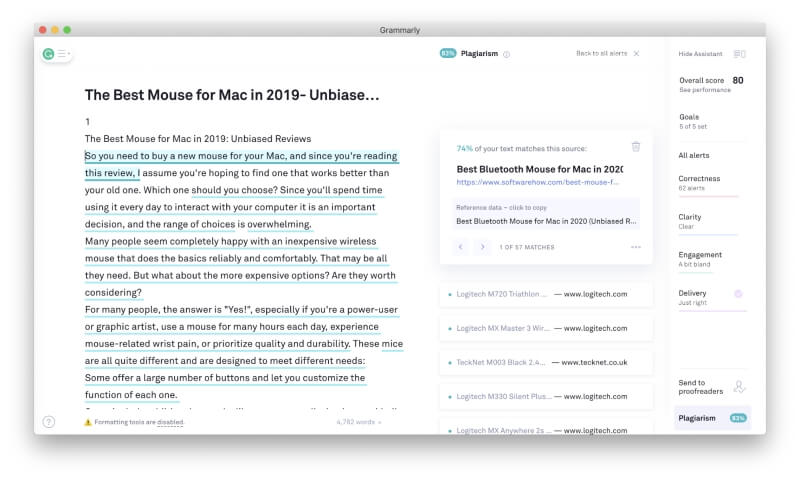
ตามหลักไวยากรณ์ยังระบุแหล่งที่มาของคำพูดทั้งเจ็ดที่พบในบทความได้อย่างถูกต้องอีกด้วย อย่างไรก็ตาม การตรวจสอบการลอกเลียนแบบไม่สามารถป้องกันได้ ฉันทดลองด้วยการคัดลอกและวางข้อความโดยตรงจากบางเว็บไซต์อย่างโจ๋งครึ่ม และบางครั้ง Grammarly ก็รับประกันกับฉันอย่างไม่ถูกต้องว่างานของฉันเป็นต้นฉบับ 100%
ความเห็นส่วนตัวของฉัน: ในสภาวะปัจจุบันที่มีข้อกังวลด้านลิขสิทธิ์และการลบออก ประกาศ ตัวตรวจสอบการลอกเลียนแบบของ Grammarly เป็นเครื่องมืออันล้ำค่า แม้จะไม่สามารถเข้าใจผิดได้ แต่จะระบุการละเมิดลิขสิทธิ์ส่วนใหญ่ที่อยู่ในข้อความได้อย่างถูกต้อง
เหตุผลเบื้องหลังการให้คะแนนของฉัน
นี่คือเหตุผลที่ฉันให้คะแนน Grammarly ตามที่แสดงด้านบน
ประสิทธิภาพ: 4.5/5
Grammarly รวบรวมเครื่องมือตรวจสอบตัวสะกด เครื่องมือตรวจสอบไวยากรณ์ โค้ชการเขียน และเครื่องมือตรวจสอบการลอกเลียนแบบไว้ในแอปเดียวที่เป็นประโยชน์ คำแนะนำส่วนใหญ่มีประโยชน์ ถูกต้อง และเป็นมากกว่าการชี้ข้อผิดพลาดเพื่อปรับปรุงรูปแบบและความสามารถในการอ่านของคุณ อย่างไรก็ตาม ฉันหวังว่าจะรองรับโปรแกรมประมวลผลคำและแอปการเขียนมากกว่านี้
ราคา: 3.5/5
Grammarly เป็นบริการสมัครสมาชิกและมีราคาแพง แม้ว่าเวอร์ชันฟรีจะมีประโยชน์มาก แต่นักเขียนที่ต้องการเข้าถึงฟีเจอร์ทั้งหมดจำเป็นต้องจ่าย $139.95/ปี ตัวตรวจสอบไวยากรณ์อื่นๆ บางตัวมีราคาใกล้เคียงกัน แต่ค่าใช้จ่ายนี้สูงกว่าการสมัครใช้งาน Microsoft Office 365 Business ผู้มีโอกาสเป็นผู้ใช้หลายคนอาจพบว่ามากเกินไป
ความง่ายในการใช้งาน: 4.5/5
เน้นไวยากรณ์เน้นคำที่ต้องการความสนใจของคุณด้วยการขีดเส้นใต้รหัสสี เมื่อวางเมาส์เหนือการแจ้งเตือน การเปลี่ยนแปลงที่แนะนำคือแสดงพร้อมคำอธิบาย คลิกเพียงครั้งเดียวจะทำให้เกิดการเปลี่ยนแปลง จำนวนการแจ้งเตือนทั้งหมดและแสดงอย่างชัดเจนบนหน้า และการนำทางระหว่างการแจ้งเตือนนั้นเป็นเรื่องง่าย
การสนับสนุน: 4/5
หน้าสนับสนุนของ Grammarly นำเสนอเนื้อหาที่ครอบคลุมและค้นหาได้ ฐานความรู้ที่เกี่ยวข้องกับการเรียกเก็บเงินและบัญชี การแก้ไขปัญหา และการใช้แอป หากต้องการความช่วยเหลือเพิ่มเติม คุณสามารถส่งตั๋วได้ ไม่มีการสนับสนุนทางโทรศัพท์และแชท
บทสรุป
กี่ครั้งแล้วที่คุณกดส่งอีเมลหรือเผยแพร่ในบล็อกโพสต์ แล้วสังเกตเห็นข้อผิดพลาดทันที ทำไมคุณไม่เห็นก่อนหน้านี้ หลักไวยากรณ์ สัญญาว่าจะมีสายตาคู่ใหม่คอยตรวจตราเอกสารของคุณและแก้ไขสิ่งที่คุณอาจพลาดไป
เป็นมากกว่าการตรวจตัวสะกดขั้นพื้นฐาน โดยจะตรวจสอบข้อผิดพลาดทางไวยากรณ์และเครื่องหมายวรรคตอนภาษาอังกฤษโดยคำนึงถึงบริบท ตัวอย่างเช่น จะแนะนำให้คุณเปลี่ยน "ข้อผิดพลาดน้อยลง" เป็น "ข้อผิดพลาดน้อยลง" เลือกชื่อบริษัทที่สะกดผิด และแนะนำการปรับปรุงการอ่าน มันไม่สมบูรณ์แบบ แต่มันมีประโยชน์อย่างเหลือเชื่อ และคุณจะได้รับมากมายฟรี
เวอร์ชันพรีเมียมที่มีประโยชน์มากยิ่งขึ้นมีราคา $139.95/ปี (หรือ $150/ปี/ผู้ใช้สำหรับธุรกิจ) ต่อไปนี้คือความแตกต่างระหว่างแผนบริการฟรีและพรีเมียมใน 5 ประเด็นสำคัญ:
- ความถูกต้อง : แผนบริการฟรีช่วยแก้ไขไวยากรณ์ การสะกดคำ และเครื่องหมายวรรคตอน เบี้ยประกันภัยแผนจะตรวจสอบความสม่ำเสมอและความคล่องแคล่วด้วย
- ความชัดเจน: แผนฟรีจะตรวจสอบความกระชับ แผนพรีเมียมยังตรวจสอบความสามารถในการอ่าน
- การส่งมอบ: แผนฟรีจะตรวจจับเสียง แผนระดับพรีเมียมยังตรวจจับการเขียนที่มีความมั่นใจ ความสุภาพ ระดับพิธีการ และการเขียนที่ครอบคลุม
- การมีส่วนร่วม: ไม่รวมอยู่ในแผนบริการฟรี แต่แผนพรีเมียมจะตรวจสอบคำศัพท์ที่น่าสนใจและมีชีวิตชีวา โครงสร้างประโยค
- การลอกเลียนแบบ: ได้รับการตรวจสอบด้วยแผนพรีเมียมเท่านั้น
น่าเสียดายที่ Grammarly ไม่พร้อมใช้งานทุกที่ที่คุณเขียน ถึงกระนั้น คนส่วนใหญ่ก็จะหาทางนำมันมาใช้ในเวิร์กโฟลว์การเขียนของพวกเขา ทำงานบนเว็บเบราว์เซอร์ของคุณและทำงานร่วมกับ Google เอกสาร ทำงานร่วมกับ Microsoft Office บน Windows (แต่ไม่ใช่ Mac) และแอป Grammarly Editor พร้อมใช้งานสำหรับทั้ง Mac และ Windows สุดท้าย แป้นพิมพ์ Grammarly สำหรับ iOS และ Android ช่วยให้คุณใช้กับแอปบนอุปกรณ์เคลื่อนที่ทั้งหมดได้
แน่นอนว่าแป้นพิมพ์นี้จะไม่แทนที่โปรแกรมแก้ไขของมนุษย์ และไม่ใช่คำแนะนำทั้งหมดที่ถูกต้อง แต่มีแนวโน้มที่จะแก้ไขข้อผิดพลาดที่คุณพลาดไปและสร้างเคล็ดลับที่มีประโยชน์เพื่อปรับปรุงงานเขียนของคุณ
รับ Grammarly เลยคุณคิดอย่างไรกับการทบทวน Grammarly นี้ แจ้งให้เราทราบ
การพิจารณาอย่างจริงจังสิ่งที่ฉันชอบ : อินเทอร์เฟซที่ใช้งานง่าย รวดเร็วและแม่นยำ แผนฟรีที่ใช้งานได้
สิ่งที่ฉันไม่ชอบ : แพง ต้องออนไลน์
4.1 รับ Grammarlyทำไมต้องไว้วางใจฉันสำหรับการทบทวนไวยากรณ์นี้
ฉันพิสูจน์อักษรเก่งมาตลอด และตอนที่ฉันเป็นนักเรียน ฉันมักจะส่งรายการข้อผิดพลาดในคู่มือการฝึกอบรมเพื่อให้แก้ไขได้สำหรับชั้นเรียนในอนาคต ฉันทำงานเป็นบรรณาธิการมา 5 ปีและไม่เคยรู้สึกว่าต้องการความช่วยเหลือจากแอปเลย
แต่ฉันทราบดีว่าเมื่อตรวจทานงานของตัวเอง ฉันสามารถปล่อยให้ความผิดพลาดเล็ดลอดไปได้บ่อยกว่า อาจเป็นเพราะฉันรู้ว่าฉันหมายถึงอะไร นอกจากนี้ยังมีปัญหาการสะกดคำของออสเตรเลียที่แตกต่างจากการสะกดของสหรัฐอเมริกา
เมื่อฉันเริ่มเขียน SoftwareHow ฉันประทับใจเสมอกับข้อผิดพลาดเล็กๆ น้อยๆ ที่ J.P. พบเมื่อแก้ไขงานของฉัน ปรากฎว่าเขาใช้ Grammarly เขาเป็นบรรณาธิการที่ดีแม้ไม่มีโปรแกรม แต่ก็ดีกว่าด้วยโปรแกรมนี้
ประมาณปีที่แล้ว ฉันเริ่มใช้ Grammarly เวอร์ชันฟรี ฉันไม่ได้ใช้มันในขณะที่ฉันเขียน—การกังวลเกี่ยวกับข้อผิดพลาดเล็กๆ น้อยๆ ในขั้นตอนนั้นจะทำให้โมเมนตัมของฉันหยุดชะงัก แต่ฉันปล่อยไว้จนถึงขั้นตอนสุดท้ายของกระบวนการเขียนก่อนที่จะส่งงาน
ฉันประเมินตัวตรวจสอบไวยากรณ์มาตั้งแต่ปี 1980 และไม่เคยพบว่ามีประโยชน์มากนัก Grammarly เป็นสิ่งแรกที่ฉันค้นพบว่าฉันพบจริงๆมีประโยชน์. จนถึงตอนนี้ ฉันใช้แต่เวอร์ชันฟรี แต่ตอนนี้ฉันได้ลองใช้เวอร์ชันพรีเมียมในขณะที่เขียนรีวิวนี้ ฉันกำลังพิจารณาอย่างจริงจังที่จะสมัครรับข้อมูล
Grammarly Review: What’s In It for You?
ไวยากรณ์เป็นเรื่องเกี่ยวกับการแก้ไขและปรับปรุงงานเขียนของคุณ และฉันจะแสดงคุณลักษณะของมันในหกส่วนต่อไปนี้ ในแต่ละส่วนย่อย ฉันจะสำรวจว่าแอปนำเสนออะไรบ้าง จากนั้นแชร์สิ่งที่ใช้ส่วนตัวของฉัน
1. ตรวจสอบการสะกดและไวยากรณ์ออนไลน์
Grammarly มีส่วนขยายเบราว์เซอร์สำหรับ Google Chrome, Apple Safari, Firefox และ Microsoft Edge มันจะตรวจสอบไวยากรณ์ของคุณเมื่อกรอกแบบฟอร์มบนเว็บ ทำอีเมล และอื่นๆ ส่วนขยายของ Chrome ให้การสนับสนุนขั้นสูงสำหรับ Google เอกสาร แต่ขณะนี้ยังอยู่ในรุ่นเบต้า
ค่อนข้างเสถียรสำหรับฉันในปีที่ผ่านมา มีอยู่สองสามสัปดาห์ที่ Google เอกสารจะขัดข้อง (โชคดีที่ข้อมูลไม่สูญหาย) แต่ปัญหานั้นได้รับการแก้ไขแล้ว
หากคุณมีเอกสารที่ยาวมาก Grammarly จะไม่ตรวจสอบโดยอัตโนมัติ คุณต้องคลิกไอคอนที่ด้านล่างของหน้าจอและเปิดใช้งานด้วยตนเอง Grammarly เวอร์ชันฟรีรวบรวมข้อผิดพลาดต่างๆ รวมถึงข้อผิดพลาดในการพิมพ์พื้นฐาน

คุณสามารถแก้ไขคำที่แนะนำได้ในคลิกเดียว ไม่เหมือนกับแผนพรีเมียมตรงที่คุณจะไม่ได้รับคำอธิบายว่าคุณทำผิดอะไร
โดยทั่วไปฉันเขียนเป็นภาษาอังกฤษแบบอเมริกัน แต่บ่อยครั้ง การสะกดแบบออสเตรเลียของฉันเล็ดรอดผ่านไป Grammarly ช่วยให้ฉันเข้าใจสิ่งนี้
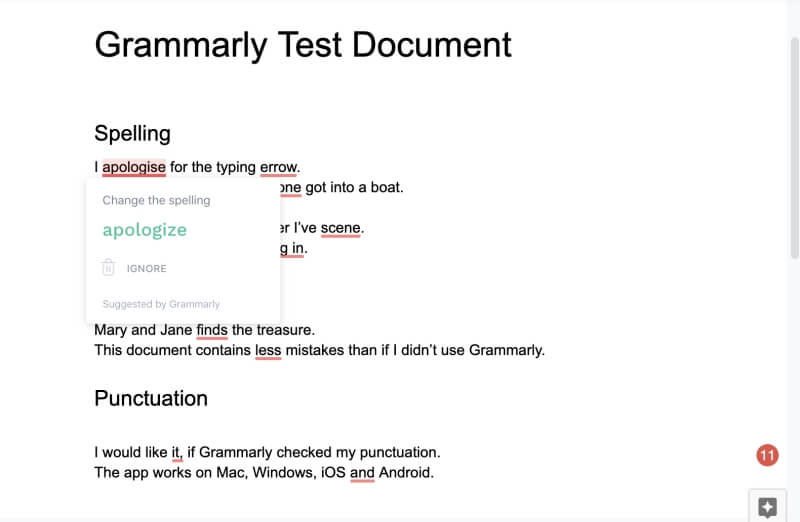
ยังดีกว่าคือเมื่อ Grammarly ตรวจจับการสะกดผิดตามบริบทที่เครื่องมือตรวจสอบการสะกดคำอื่นอาจพลาด ทั้ง "some" และ "one" อยู่ในพจนานุกรมภาษาอังกฤษ แต่ Grammarly เข้าใจว่าคำที่ถูกต้องสำหรับประโยคนี้คือ "someone"
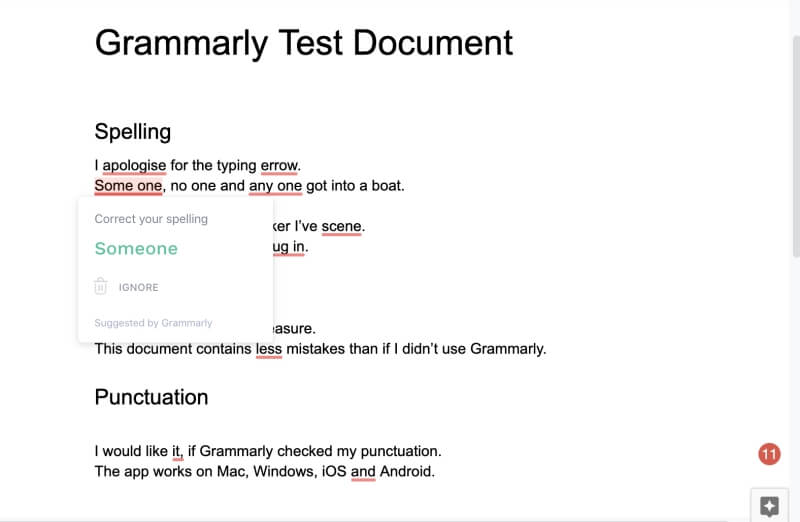
เช่นเดียวกันกับคำว่า "scene" เป็นคำที่ถูกต้อง แต่ไม่ถูกต้องในบริบท
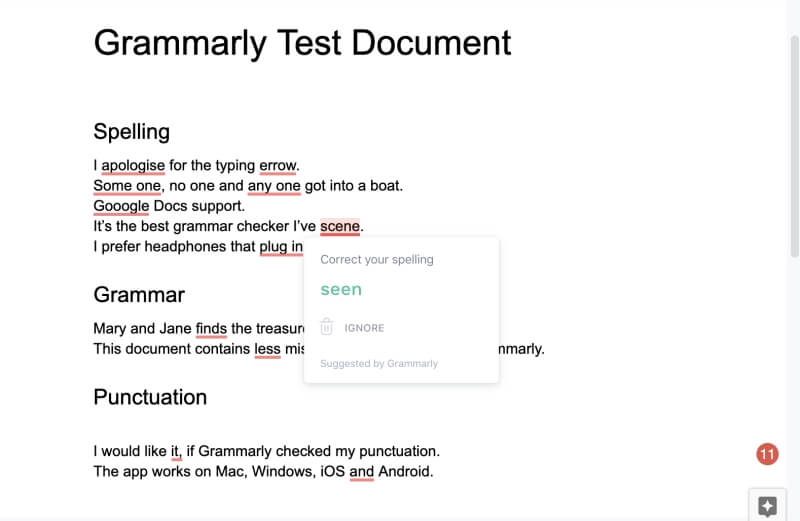
แต่ไม่ใช่คำแนะนำทั้งหมดที่ถูกต้อง ที่นี่แนะนำให้ฉันแทนที่ "plug in" ด้วยคำนาม "plugin" แต่กริยาดั้งเดิมนั้นถูกต้อง

จุดแข็งที่แท้จริงของ Grammarly คือการระบุข้อผิดพลาดทางไวยากรณ์ ในตัวอย่างต่อไปนี้ ตรวจพบว่าฉันใช้ตัวพิมพ์ผิด “เจนพบขุมทรัพย์” นั้นถูกต้อง แต่แอปตระหนักว่า “Mary and Jane” เป็นพหูพจน์ ดังนั้นฉันจึงควรใช้คำว่า “ค้นหา”

ฉันขอขอบคุณเมื่อแอปรับ ข้อผิดพลาดที่ละเอียดอ่อนมากขึ้น เช่น การใช้ "น้อยลง" เมื่อ "น้อยลง" ถูกต้อง

แอปช่วยเรื่องเครื่องหมายวรรคตอนด้วย ตัวอย่างเช่น มันจะบอกฉันเมื่อฉันใช้เครื่องหมายจุลภาคที่ไม่ควรมี

มันจะบอกฉันเมื่อฉันพลาดเครื่องหมายจุลภาคเช่นกัน
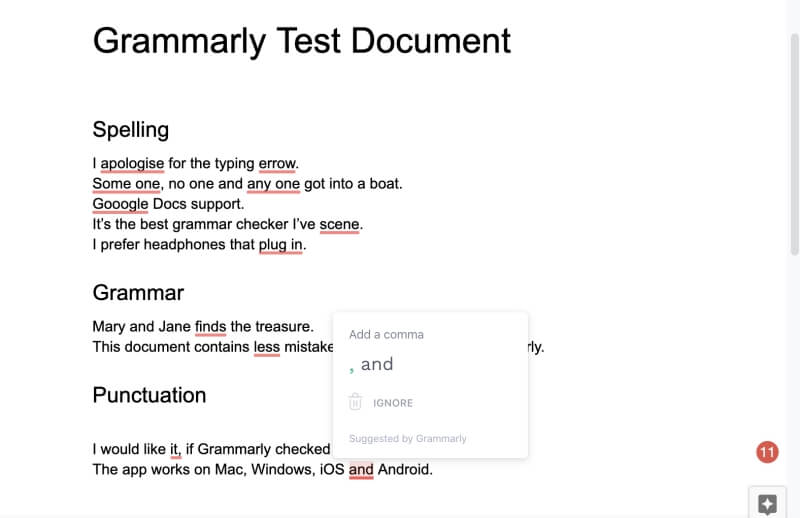
ฉันรู้ว่าไม่ใช่ทุกคนที่ใช้เครื่องหมายจุลภาค “Oxford” ต่อท้ายรายการ แต่ฉันดีใจที่แอปแนะนำ ไวยากรณ์ค่อนข้างมีความคิดเห็น! เพียงใช้การแจ้งเตือนเป็นคำแนะนำ
นอกจาก Google Docs แล้ว ที่อื่นๆ ที่ฉันให้ความสำคัญกับ Grammarly มากที่สุดเมื่อฉันออนไลน์คือการเขียนอีเมลในรูปแบบเว็บอินเตอร์เฟส เช่น Gmail อีเมลบางฉบับไม่จำเป็นต้องใช้ Grammarly คุณไม่จำเป็นต้องใช้ไวยากรณ์ที่สมบูรณ์แบบในอีเมลที่ไม่เป็นทางการ แต่อีเมลบางฉบับก็มีความสำคัญเป็นพิเศษ และฉันยินดีที่ Grammarly พร้อมให้บริการเมื่อฉันต้องการ
ความเห็นส่วนตัวของฉัน: การใช้งาน Grammarly หลักของฉันจนถึงตอนนี้คือออนไลน์: การตรวจสอบเอกสารใน Google เอกสารและอีเมลใน Gmail แม้จะใช้แผนฟรี ฉันก็พบว่าแอปนี้มีประโยชน์อย่างเหลือเชื่อ เมื่อคุณสมัครแผนพรีเมียม คุณสมบัติพิเศษจะปรากฏขึ้นโดยอัตโนมัติ และเราจะสำรวจคุณสมบัติด้านล่าง
2. ตรวจสอบการสะกดและไวยากรณ์ใน Microsoft Office
คุณสามารถใช้ Grammarly ใน โปรแกรมประมวลผลคำบนเดสก์ท็อป ตราบใดที่คุณใช้ Microsoft Office และตราบใดที่คุณใช้ Windows โชคดีที่เป็นแอปที่ผู้คนจำนวนมากใช้ แต่ฉันหวังว่าพวกเขาจะปรับปรุงการรองรับแอปเดสก์ท็อปอื่น ๆ ในอนาคต ขอชื่นชมการสนับสนุน Mac เช่นเดียวกับการสนับสนุนโปรแกรมประมวลผลคำอื่น ๆ เช่น Pages และ OpenOffice.org และการเขียนแอปเช่น Scrivener และ Ulysses
ปลั๊กอิน Office ของ Grammarly ช่วยให้คุณใช้แอปในเอกสาร Word และอีเมล Outlook ไอคอนไวยากรณ์จะพร้อมใช้งานในริบบิ้น และคุณจะเห็นคำแนะนำที่ด้านขวาของหน้าจอ
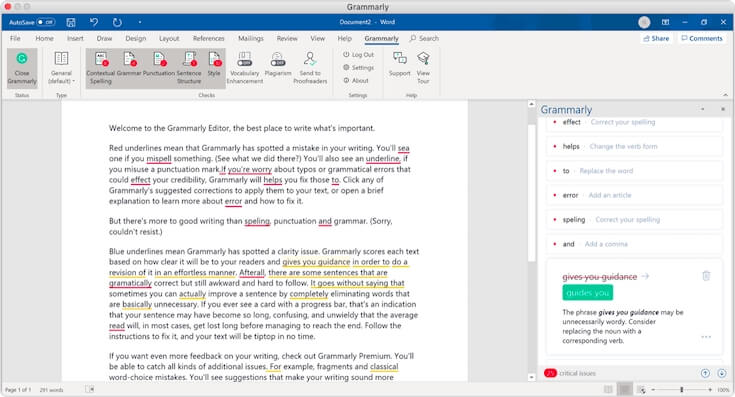
รูปภาพ: Grammarly
หากคุณใช้ไอคอนอื่น โปรแกรมประมวลผลคำ คุณจะต้องวางหรือนำเข้าข้อความของคุณใน Grammarly คุณสามารถใช้เว็บอินเตอร์เฟสได้ที่ Grammarly.com หรือของพวกเขาแอปตัวแก้ไขสำหรับ Windows หรือ Mac (ดูด้านล่าง) รองรับ Rich Text ดังนั้นคุณจะไม่สูญเสียการจัดรูปแบบ
ความเห็นส่วนตัวของฉัน: หลายคนเลือก Microsoft Word เป็นโปรแกรมประมวลผลคำ หากเป็นคุณและเป็นผู้ใช้ Windows คุณสามารถใช้ Grammarly จากภายในแอปได้ ขออภัย หากคุณใช้แอปอื่น คุณจะต้องหาวิธีแก้ไข โดยปกติแล้วจะเกี่ยวข้องกับการคัดลอกหรือนำเข้าข้อความของคุณไปยัง Grammarly ด้วยตนเอง
3. ตรวจสอบการสะกดและไวยากรณ์บนอุปกรณ์เคลื่อนที่
Grammarly พร้อมใช้งานเป็นแป้นพิมพ์ทั้งบน iOS และ Android ประสบการณ์การใช้งานอาจไม่น่าพอใจเท่าอินเทอร์เฟซอื่นๆ ของ Grammarly แต่ก็ไม่เลว
ฉันพบว่านี่เป็นวิธีที่สะดวกที่สุดในการใช้ Grammarly กับ Ulysses ซึ่งเป็นแอปการเขียนที่ฉันโปรดปราน ฉันใช้งานจากภายในแอปเวอร์ชัน Mac ไม่ได้ แต่งานทั้งหมดของฉันสามารถซิงค์กับ iPad ของฉันได้ ซึ่งฉันสามารถใช้แป้นพิมพ์ Grammarly ได้
ฉันคัดลอกเอกสารทดสอบที่ใช้ในส่วนที่ 1 (ด้านบน) จาก Google Docs ไปยัง Ulysses และใช้แป้นพิมพ์ iOS Grammarly เพื่อตรวจสอบ ส่วนแป้นพิมพ์ของ iPad ของฉันแสดงชุดการ์ดที่อธิบายข้อผิดพลาดแต่ละข้อ และทำให้ฉันแก้ไขได้ด้วยการแตะเพียงครั้งเดียว ฉันสามารถปัดไปทางซ้ายหรือขวาเพื่อเลื่อนดูการ์ดต่างๆ ได้
เช่นเดียวกับเวอร์ชันเว็บ โปรแกรมนี้จะระบุการสะกดผิดตามบริบท
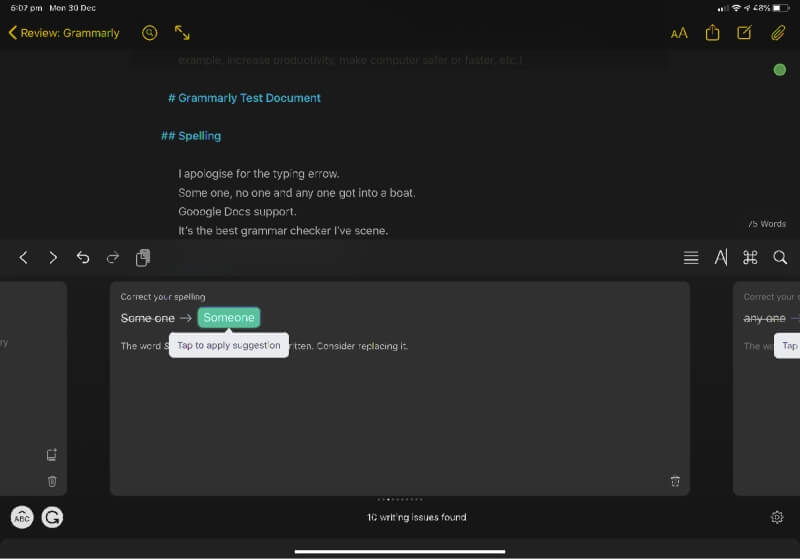
ระบบจะจดจำคำนามที่เหมาะสมจำนวนมาก รวมถึงบริษัท ชื่อ
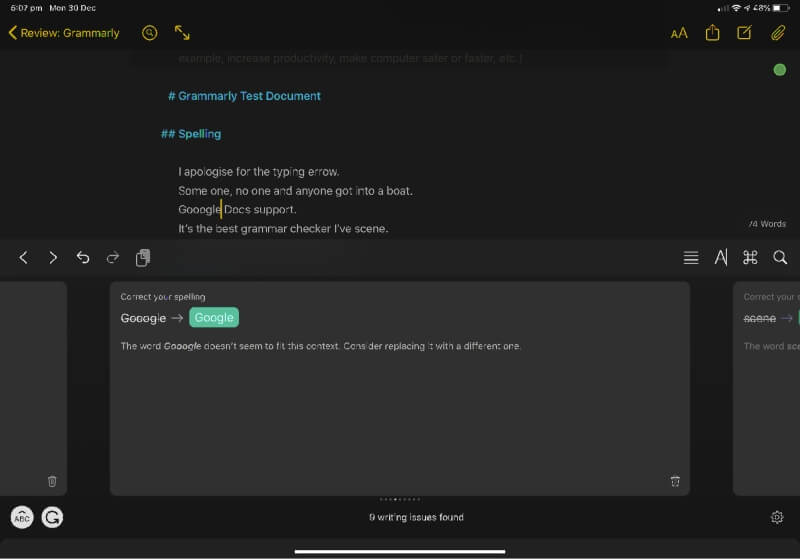
ระบุไวยากรณ์ไม่ถูกต้อง
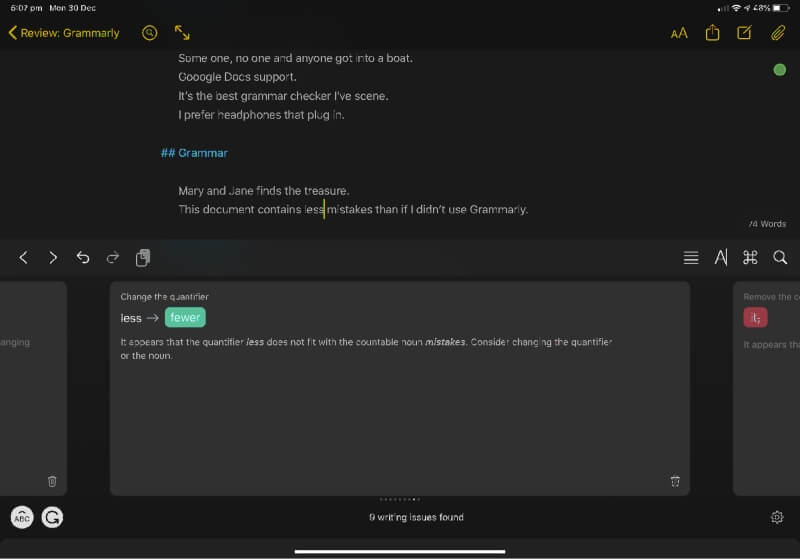
นอกจากนี้ยังระบุปัญหาเกี่ยวกับเครื่องหมายวรรคตอน

หากฉันใช้แป้นพิมพ์ Grammarly เพื่อพิมพ์เอกสาร ระบบจะให้คำแนะนำแบบเรียลไทม์<2 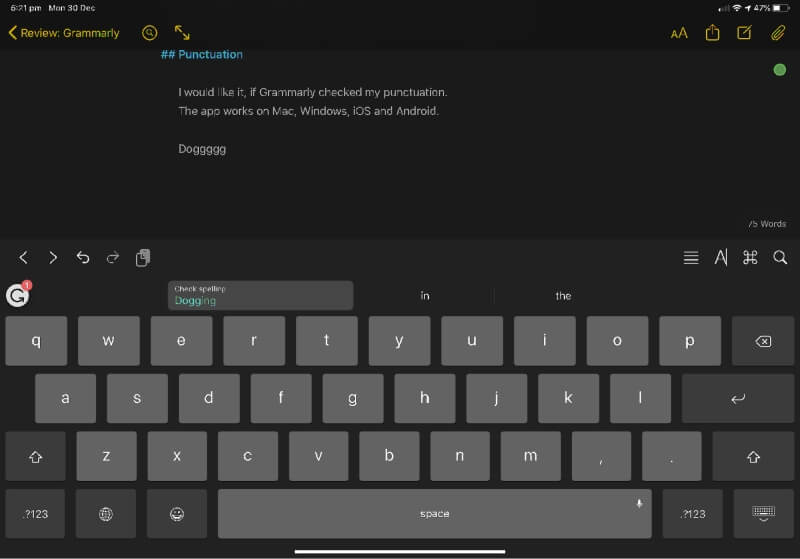
ความเห็นส่วนตัวของฉัน: Grammarly สามารถทำงานร่วมกับแอปบนอุปกรณ์เคลื่อนที่ทั้งหมดของคุณไม่ว่าจะบน iOS หรือ Android ด้วยการจัดหาแป้นพิมพ์สำหรับมือถือ
4. จัดเตรียมพื้นฐาน Word Processor
ดูเหมือนว่าผู้ใช้จำนวนมากไม่ได้ใช้แค่ Grammarly เพื่อตรวจสอบการเขียนเท่านั้น แต่ยังใช้เพื่อตรวจสอบการเขียนด้วย แอปเว็บและเดสก์ท็อปของ Grammarly นำเสนอคุณสมบัติการประมวลผลคำขั้นพื้นฐาน คุณต้องเชื่อมต่อกับเว็บเพื่อใช้แอปต่างๆ ซึ่งยังไม่มีโหมดออฟไลน์ในขณะนี้
ฉันไม่เคยใช้โปรแกรมแก้ไขของ Grammarly มาก่อน ดังนั้นฉันจึงดาวน์โหลดและติดตั้งลงใน iMac ของฉัน จากนั้นลงชื่อเข้าใช้บัญชีพรีเมียม นี่เป็นครั้งแรกที่ฉันได้ลองใช้ฟีเจอร์ระดับพรีเมียมด้วย เป็นโปรแกรมประมวลผลคำพื้นฐานที่นำเสนอคุณสมบัติทั้งหมดของ Grammarly ขณะที่คุณพิมพ์ การจัดรูปแบบ Rich Text พร้อมใช้งาน ได้แก่ ตัวหนา ตัวเอียง ขีดเส้นใต้ หัวเรื่อง 2 ระดับ ลิงก์ และรายการเรียงลำดับและไม่เรียงลำดับ
การนับจำนวนคำจะแสดงที่ด้านล่างของหน้าจอ และการคลิกที่คำเหล่านี้จะเพิ่ม สถิติ
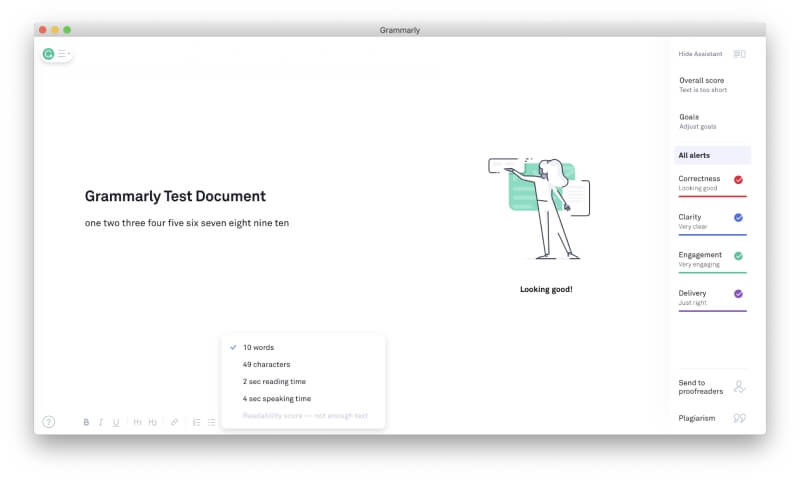
สามารถสลับภาษาได้อย่างง่ายดายระหว่างภาษาอังกฤษแบบอเมริกัน อังกฤษ แคนาดา และออสเตรเลียน

คุณลักษณะเฉพาะประการหนึ่งคือเป้าหมาย การเขียนแอปอย่าง Scrivener และ Ulysses ช่วยให้คุณติดตามเป้าหมายการนับคำและกำหนดเวลาได้ไวยากรณ์แตกต่างกัน ต้องการทราบเกี่ยวกับประเภทของผู้ชมที่คุณกำลังเขียนถึง เอกสารควรเป็นทางการแค่ไหน รวมถึงน้ำเสียงและความตั้งใจ จากนั้น แอปจะสามารถให้ข้อมูลเกี่ยวกับวิธีสื่อสารจุดประสงค์ของคุณกับกลุ่มเป้าหมายได้อย่างมีประสิทธิภาพยิ่งขึ้น
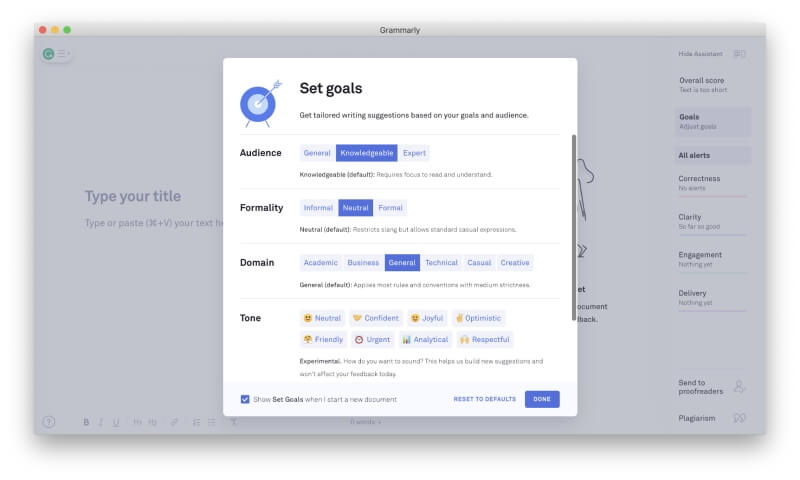
ไวยากรณ์สามารถนำเข้าเอกสาร Word และ OpenOffice.org ตลอดจนข้อความและ Rich Text หรือคุณสามารถ เพียงคัดลอกและวางลงในแอปโดยตรง ฉันนำเข้าเอกสาร Word เก่าและตั้งเป้าหมายบางอย่าง แอปแจ้งฉันทันทีว่าฉันสามารถเห็นคำที่มีความหมายเหมือนกันได้โดยการดับเบิลคลิกที่คำนั้น สะดวกมาก!
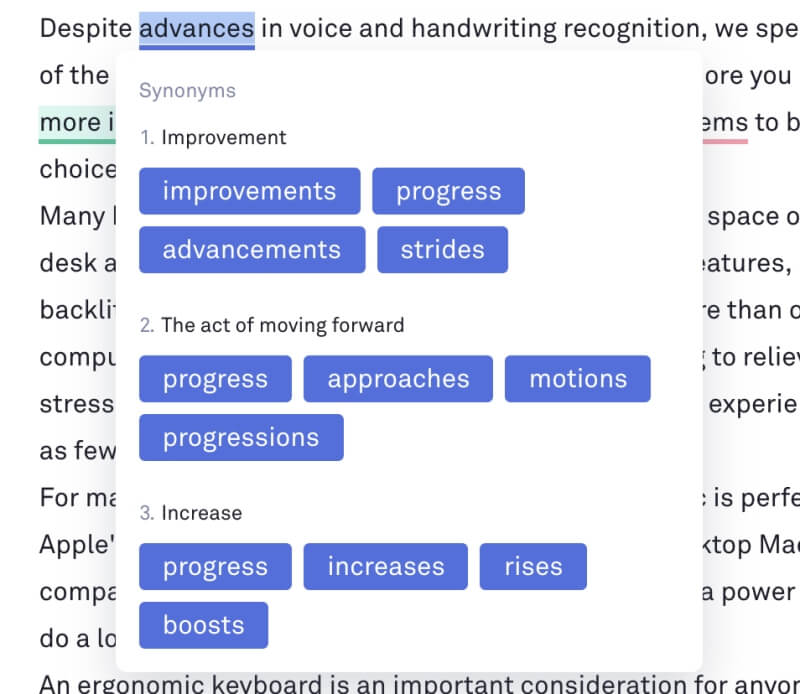
คุณลักษณะที่เหลือของแอปมุ่งเน้นไปที่จุดแข็งหลักของ Grammarly ในการแก้ไขและปรับปรุงการเขียนของคุณ และเราจะพิจารณาคุณลักษณะเหล่านี้ด้านล่าง
ส่วนตัวของฉัน รับ: ตัวแก้ไขของ Grammarly มีฟังก์ชันการแก้ไขและการจัดรูปแบบที่เพียงพอสำหรับนักเขียนส่วนใหญ่ แต่เหตุผลที่แท้จริงในการใช้แอปนี้คือคุณสมบัติการแก้ไขและคำแนะนำที่เป็นเอกลักษณ์ของ Grammarly ซึ่งเราจะพิจารณาในครั้งต่อไป
5. แนะนำวิธีปรับปรุงรูปแบบการเขียนของคุณ
ฉันสนใจ คุณสมบัติระดับพรีเมียมของ Grammarly โดยเฉพาะคุณสมบัติที่สัญญาว่าจะปรับปรุงการอ่านงานเขียนของฉัน แอปแบ่งคำแนะนำ (การแจ้งเตือน) ออกเป็นสี่ประเภท:
- ความถูกต้อง ทำเครื่องหมายด้วยสีแดง
- ความชัดเจน ทำเครื่องหมายด้วยสีน้ำเงิน
- การมีส่วนร่วม ทำเครื่องหมายด้วยสีเขียว ,
- จัดส่ง ทำเครื่องหมายเป็นสีม่วง
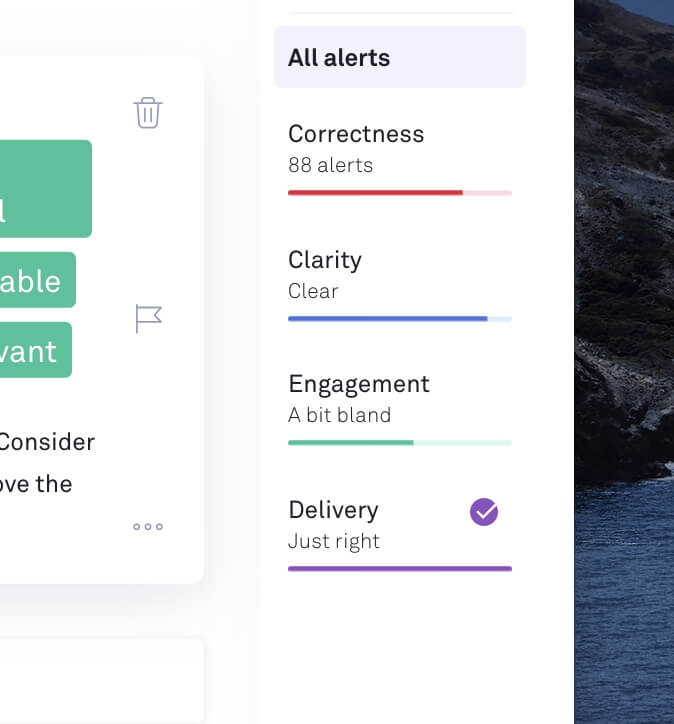
มีการแจ้งเตือน "ถูกต้อง" สีแดง 88 รายการสำหรับเอกสารของฉันซึ่งระบุปัญหาเกี่ยวกับการสะกด ไวยากรณ์ และเครื่องหมายวรรคตอนตามที่เราดูในส่วนที่ 1 ข้างต้น
ฉันได้รับคะแนนสูงสำหรับ "ความชัดเจน" และ "การส่งมอบ" แต่ไม่ได้รับ "การมีส่วนร่วม" ในทางไวยากรณ์พบว่าบทความ "ค่อนข้างธรรมดา" ฉันอยากรู้ว่ามันแนะนำให้ฉันเติมสีสันให้กับเนื้อหาอย่างไร ฉันจึงเลื่อนลงเพื่อหาคำแนะนำที่มีเครื่องหมายสีเขียว
ฉันได้รับการแจ้งเตือนเกี่ยวกับคำว่า "สำคัญ" ซึ่งเป็นคำที่ Grammarly เตือนอยู่บ่อยๆ ใช้มากเกินไป มันแนะนำให้ฉันใช้คำว่า "จำเป็น" แทน นั่นทำให้ประโยคของฉันดูมีอคติมากขึ้น และฉันเดาว่ามันเผ็ดกว่า การคลิกที่คำแนะนำทำให้เกิดการเปลี่ยนแปลง
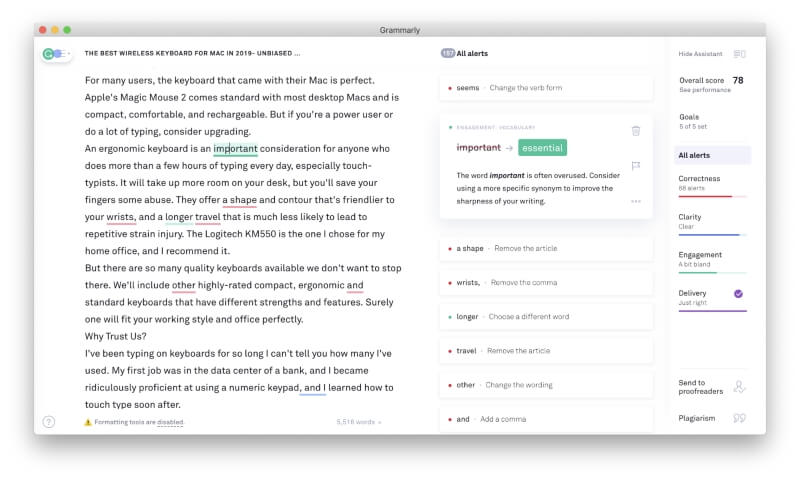
เช่นเดียวกันกับคำว่า "ปกติ" แม้ว่าทางเลือกที่แนะนำจะดูไม่น่าสนใจอีกต่อไป
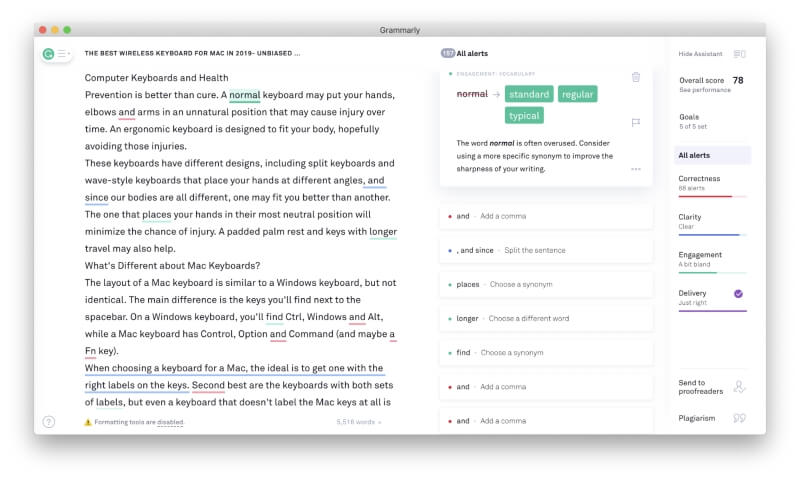
ไวยากรณ์ไม่ 'ไม่เพียงแค่มองหาคำที่ใช้มากเกินไปโดยทั่วไป แต่ยังพิจารณาคำที่ใช้ซ้ำในเอกสารปัจจุบันด้วย ระบุว่าฉันใช้ "การให้คะแนน" บ่อยๆ และแนะนำให้ใช้ทางเลือกอื่น
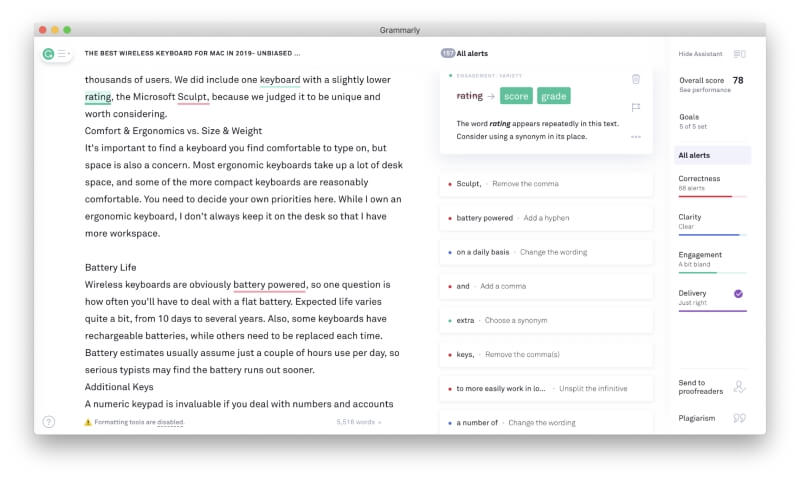
เมื่อตรวจสอบความชัดเจน แอปจะแสดงให้ฉันเห็นว่ามีสิ่งใดที่สามารถพูดได้ง่ายกว่าโดยใช้คำน้อยลง

นอกจากนี้ยังเตือนเมื่อประโยคอาจยาวเกินไปสำหรับผู้ชมที่ต้องการ มันแนะนำว่าให้ลบคำที่ไม่จำเป็นออก หรือแบ่งประโยคออกเป็นสองส่วน

ความคิดเห็นส่วนตัวของฉัน: นี่เป็นครั้งแรกที่ฉันได้เห็นฟีเจอร์ระดับพรีเมียมของ Grammarly ฉันขอขอบคุณที่มันประเมินเอกสารของฉันในหลายๆ

